Jak používat režim fotografie v Ghost of Tsushima
Hry / / August 05, 2021
Jakmile hráči v Ghost of Tsushima objeví režim fotografie, všimnou si sloupce na levé levé straně. Tento sloupec obsahuje všechny různé dostupné efekty.
Sledovací snímek
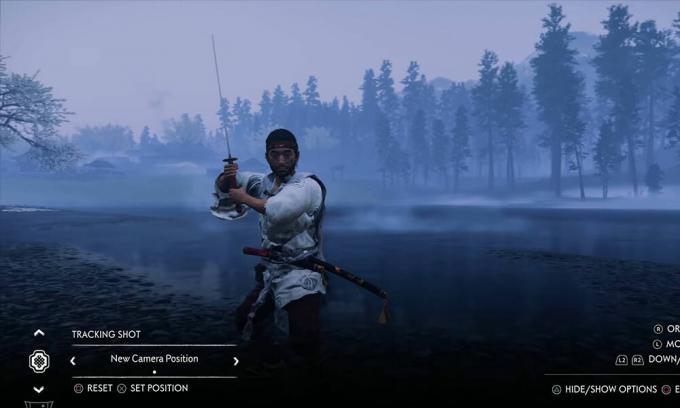
Pomocí sledovacích snímků lze uložit různé druhy úhlů kamery. Hráči mohou snadno přepínat mezi střelami a rozhodnout se, který z nich je lepší.
Ohnisková vzdálenost
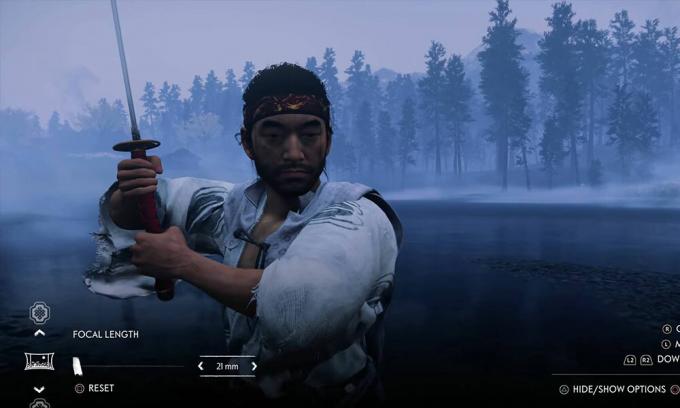
Ohnisková vzdálenost umožňuje hráčům zoomovat s velkými schopnostmi v rámci i mimo snímek. To se hodí zejména v případě, že jsou požadovány záběry zblízka nebo široké záběry.
Válec

Pomocí role mohou hráči upravit úhel, pod kterým pořídí snímek obrazovky.
Hloubka pole

Hloubku ostrosti lze upravit tak, aby poskytovala bokeh (rozmazaný) efekt kolem objektů, stejně jako digitální zrcadlovky. Když hráči přesouvají úpravy této funkce, objekt, který je v pozadí, popředí nebo středu země, bude vypadat rozmazaný.
Zaostřovací vzdálenost

Zaostřovací vzdálenost nastavuje vzdálenost, na kterou fotoaparát zaostří na obrazovku. Hráči to mohou upravit podle toho, kolik prostředí chtějí zachytit. Tato funkce pracuje nezávisle na hloubce pole.
Denní čas
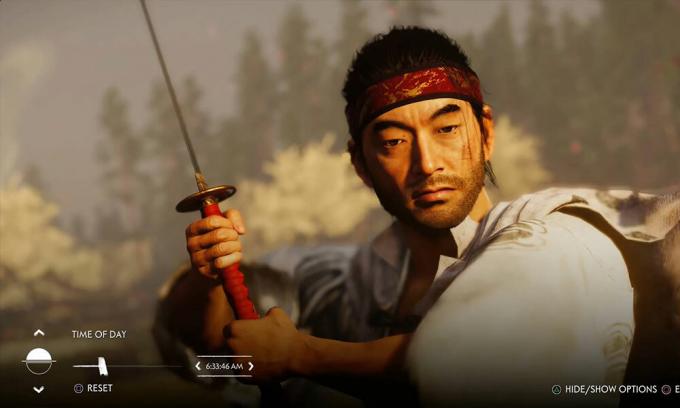
Funkce Time of day umožňuje hráčům nastavit čas obrazovky až na poslední sekundu. Tato funkce změní stíny, polohu Slunce, polohy Měsíce a to, jak se světlo objeví na různých objektech.
Počasí

Funkce počasí může změnit počasí obrazovky. Hráči mohou mít typický slunečný, suchý den s jasně modrou oblohou až k bouřlivé tlumené scéně s mlhou.
Animované prostředí

Animované prostředí je ve výchozím nastavení povoleno v režimu fotografií a umožňuje pohyb listí a trávy na snímku obrazovky. To lze vypnout z nabídky nastavení.
Jin emoce

Díky této funkci mohou hráči změnit způsob, jakým se Jinova tvář objevuje na snímku obrazovky. Jin může být naštvaný, smutný, šťastný nebo dokonce mrtvý.
Maska (přilba)

Hráči se mohou rozhodnout, že během screenshotu budou mít Jinovu masku nebo helmu.
Kino bary

Barové kino přidá černé pruhy v záhlaví a zápatí části obrazovky, což mu dodá vzhled kina a divadla.
Razítko

Razítko přidá do středu snímku podpis Sucker Punch - Ghost of Tsushima. Zobrazí se v angličtině a japonštině.
Hudba

Funkce hudby umožní hráčům vytvářet krátké videoklipy aktuální obrazovky přidáním různých OST of Ghost of Tsushima jako hudby na pozadí.
Barevné třídění

Hráči mohou na aktuální obrazovku použít určitý počet filtrů na základě svých preferencí. Počet filtrů je omezený. Nabízejí však různá barevná schémata.
Intenzita barevného třídění

Intenzita barevné gradace umožňuje hráčům vylepšit intenzitu vybrané funkce barevné gradace. Všechny filtry lze podle preferencí hráče buď vypnout, nebo nahoru.
Zkreslení expozice
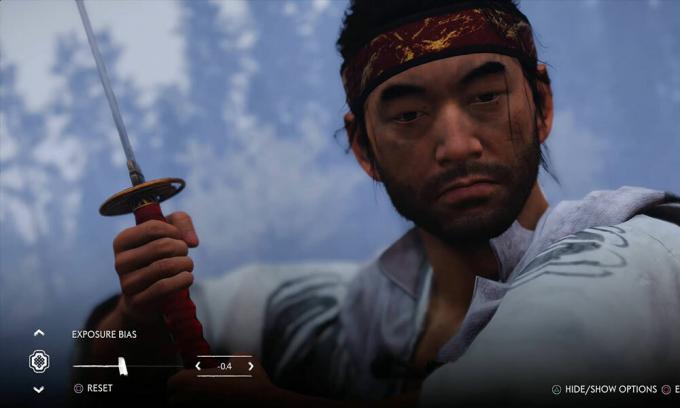
Předpětí expozice umožňuje hráčům nastavit, jak světlý nebo tmavý chtějí být jejich snímky obrazovky. Když to otočíte úplně nahoru, úplně vybledne to, co je na obrazovce, a naopak.
Částice
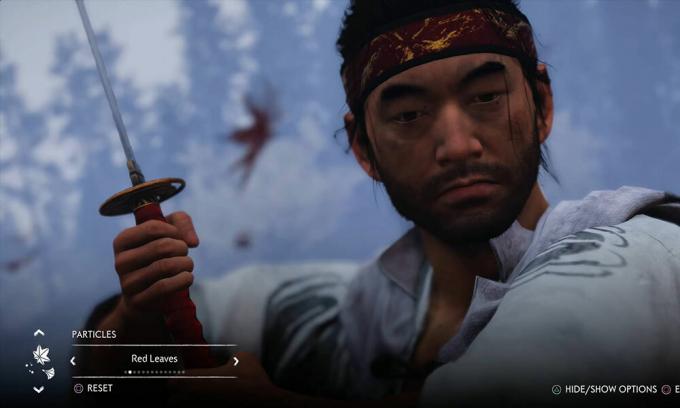
Hráči se mohou v dynamickém prostředí rozhodnout zapnout / vypnout částice. Tyto částice jsou všechny malé věci, které se pohybují na obrazovce, jako jsou listy, brouci, motýli, květiny nebo světlušky. Jejich vypnutím v dynamickém prostředí zamrznou všechny částice ve scéně.
Intenzita částic
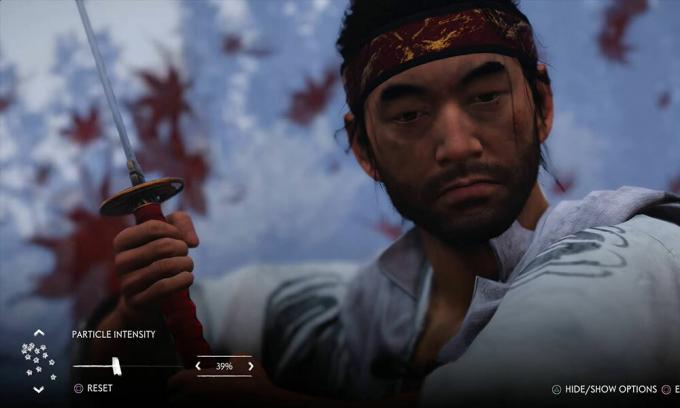
Particle Intensity umožňuje hráčům definovat, kolik částic chtějí, aby jejich snímek zachytil. Když tuto funkci zapnete, pokryje obrazovku co nejvíce relevantními částicemi. Vypnutím této funkce odstraníte z obrazovky všechny částice.
Rychlost větru

Rychlost větru umožňuje hráčům upravit rychlost větru v prostředí. Tato funkce funguje, pouze pokud je povoleno dynamické prostředí. Hráči mohou zachytit Jinův mys, stromy, listy a další pohyblivé objekty, které reagují na rychlost větru.
Směr větru
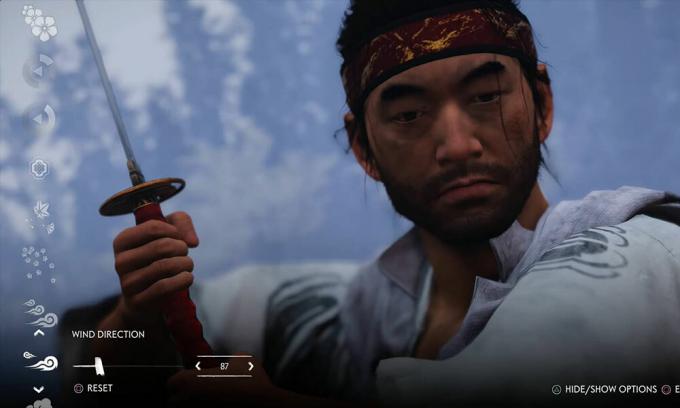
Směr větru umožňuje hráčům měnit místo, kde fouká vítr. Hráči mohou ovládat, kam budou částice a další pohyblivé předměty směřovat, jakmile bude dostatečná rychlost větru.
Mraky

Hráči mohou vylepšit přítomnost cloudu na obrazovce. Tato funkce však nemusí na začátku fungovat tak efektivně u obrazovek, kde jsou malé mraky.
Hráči mohou také upravit rámeček svého snímku obrazovky a posunout jej nahoru nebo dolů pohybem levé nebo pravé spouště. Chcete-li resetovat aktuální kartu, mohou hráči stisknout čtvercovou klávesu na svém ovladači.
Jakmile hráči vyberou a upraví požadované fotografické efekty, mohou stisknutím čtvercového tlačítka na ovladači odebrat nabídku režimu fotografie. Stisknutím klávesy Sdílet pořídíte snímek obrazovky.
Aby si mohli prohlížet snímky obrazovky, mohou hráči kontrolovat svou galerii zachycení v systému PS4 jako u všech ostatních snímků obrazovky.
To shrnuje téměř vše, co hráči potřebují vědět o režimu fotografie v Ghost of Tsushima. Tento proces není tak složitý, ale může trvat docela dost času a energie hráče v závislosti na úrovni podrobností, zbarvení a potřebných úprav.
Vytvoření dokonalého záběru je možné díky fotografickému režimu v Ghost of Tsushima a jeho široké paletě efektů na palubě.
To je vše, co pro vás máme. Doufáme, že vám tento průvodce pomohl použít režim fotografií v Ghost of Tsushima. Pokud se vám tento průvodce líbil, nezapomeňte se podívat na našeho dalšího Průvodci Windows, Herní průvodci, Průvodci sociálními médii, Vodítka pro iPhone, a Průvodci Androidem číst více. Pokud existují nějaké dotazy nebo návrhy, komentujte své jméno spolu s e-mailovým ID a my brzy odpovíme. Přihlaste se také k odběru našeho Kanál YouTube sledovat úžasná videa o hrách a tipech a tricích pro chytré telefony. Šťastné hraní.



